双显卡笔记本怎么切换到独立显卡?本章内容给大家谈谈关于遇上双显卡笔记本怎样设置成只用独立显卡的问题,我们该怎么处理呢。下面这篇文章将为你提供一个解决思路,希望能帮你解决到相关问题。
双显卡笔记本怎么切换到独立显卡
1、以NVIDIA显卡设备为例,打开Windows资源管理器页面,单击顶部“打开控制面板”按钮;
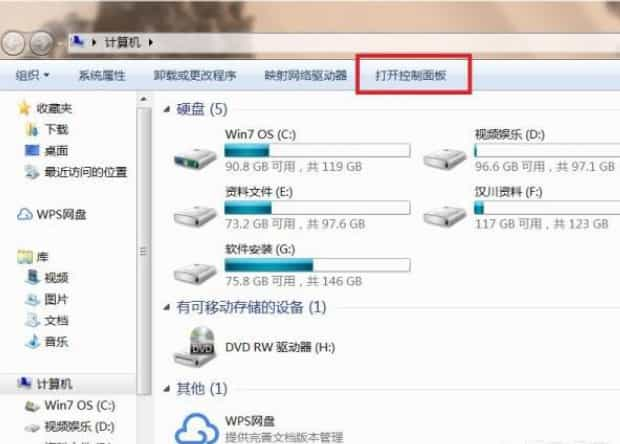
2、在打开的控制面板页面中,选择“NVIDIA控制面板”功能菜单;
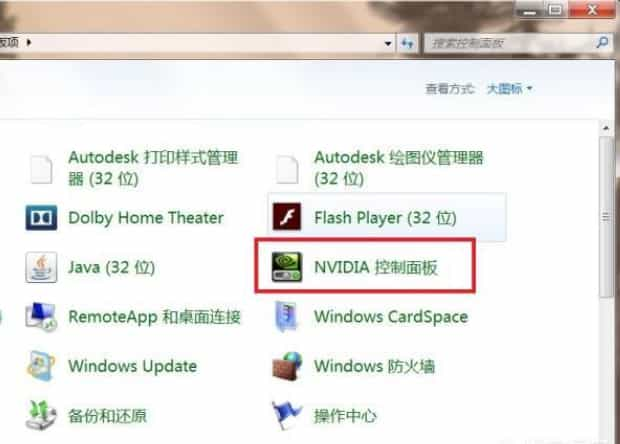
3、在打开的软件页面中,点击左侧“管理3D设置”按钮;
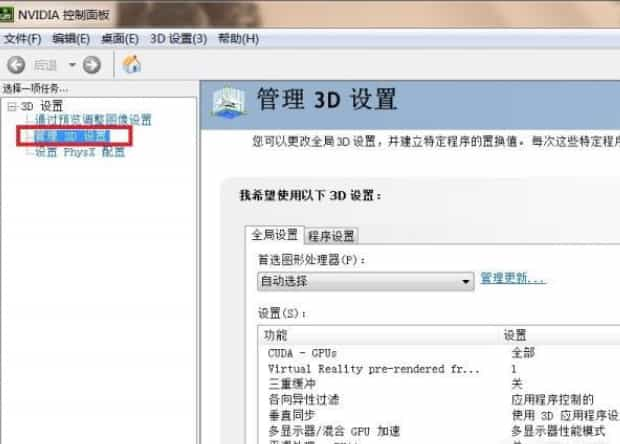
4、在设置页面中,选择全局设置项,点击下拉菜单,选择“高性能NVIDIA处理器”或者是“集成图形”选项;
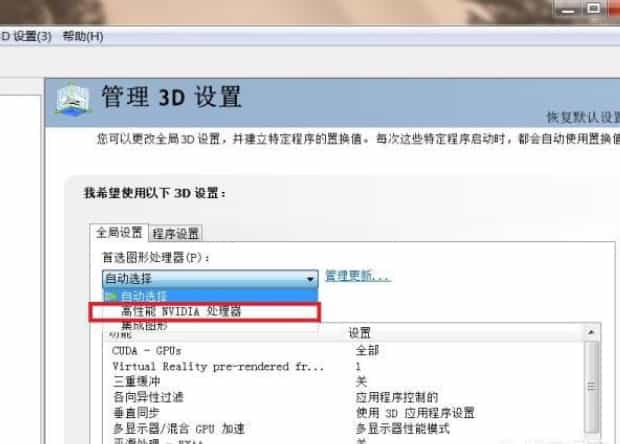
5、最后,点击页面底部“应用”按钮,保存设置之后,即可在整个系统安装的软件中,只使用独立显卡或只使用集成显卡,实现切换的目的。
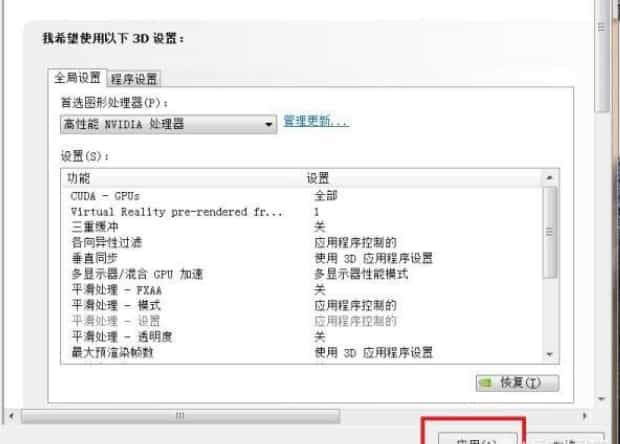
双显卡笔记本怎样设置成只用独立显卡

第一:点击计算机,打开计算机管理界面。
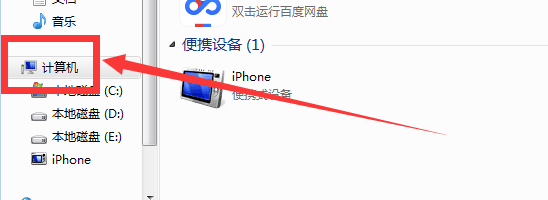
第二:右键点击“属性”。
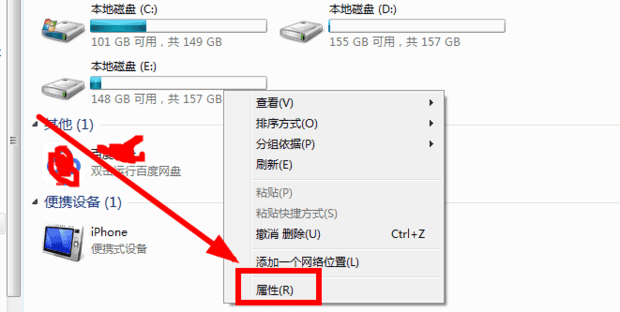
第三:打开设备管理器。
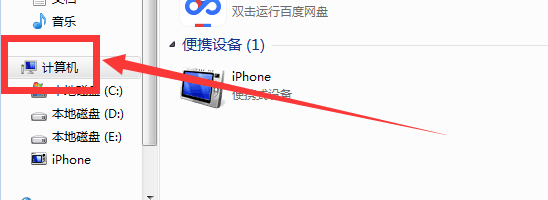
第四:打开显示配置。
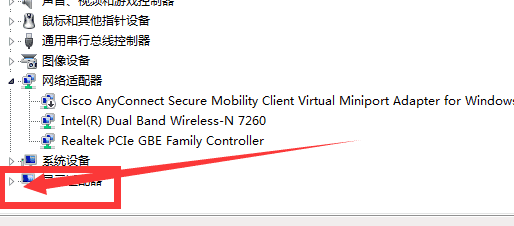
第五:找到并确认独立显卡,
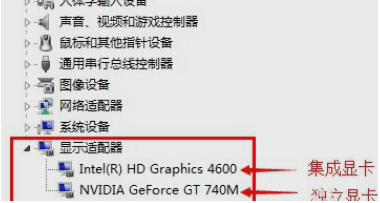
第六:在电脑桌面空白位置,点击鼠标右键,然后选择“NVIDIA控制面板”,
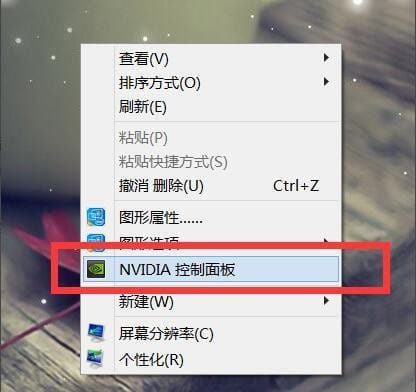
第七:点击【管理3D设置】,然后在右侧的【全局设置】中,将首选图形处理器下方的选项,更改为【高性能NVIDIA处理器】,完成后,记得再点击底部的【保存】即可,如下图所示。
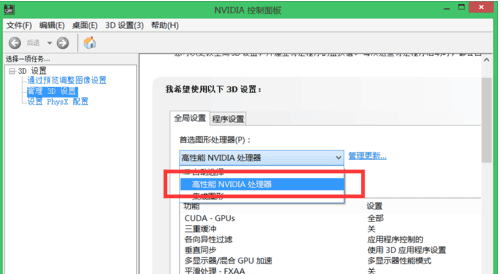
以上就是为你整理的双显卡笔记本怎样设置成只用独立显卡全部内容,希望文章能够帮你解决双显卡笔记本怎么切换到独立显卡相关问题,更多请关注本站电脑栏目的其它相关文章!
